パソコンでの商品ページ翻訳

翻訳したい文章がテキストのみなのか、画像を含んでいるのかで、方法が異なります。
テキストのみ
1688の商品ページを例にします。

翻訳したい商品ページが出てきたら、右クリックで「日本語に翻訳」を選択します。

すると商品ページが日本語に翻訳されます。

画像の場合
このような画像のなかに中国語が入っていた場合、上記の方法を用いても翻訳できません。
例えば、下の画像は美容機器の画像ですが、上の中国語は画像で作成されています。この場合、先ほどの方法ではこの部分は翻訳ができません。

そういう時は、
スマホアプリ「Google翻訳」を使うことで翻訳することが出来ます。
(パソコンに表示された画面をスマホで翻訳します)
ステップは次の2つです。
- スマホアプリ「Google翻訳」の設定
- 画像内の文字を読み込む
スマホアプリ「Google翻訳」の設定
「Google翻訳」をお手元のスマートフォンにインストールしてください。iPhoneの場合、Appstoreから入手可能です。
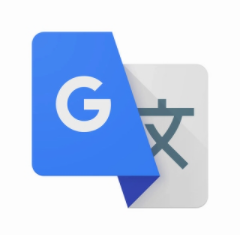
初期画面の「日本語」を「中国語」にします。
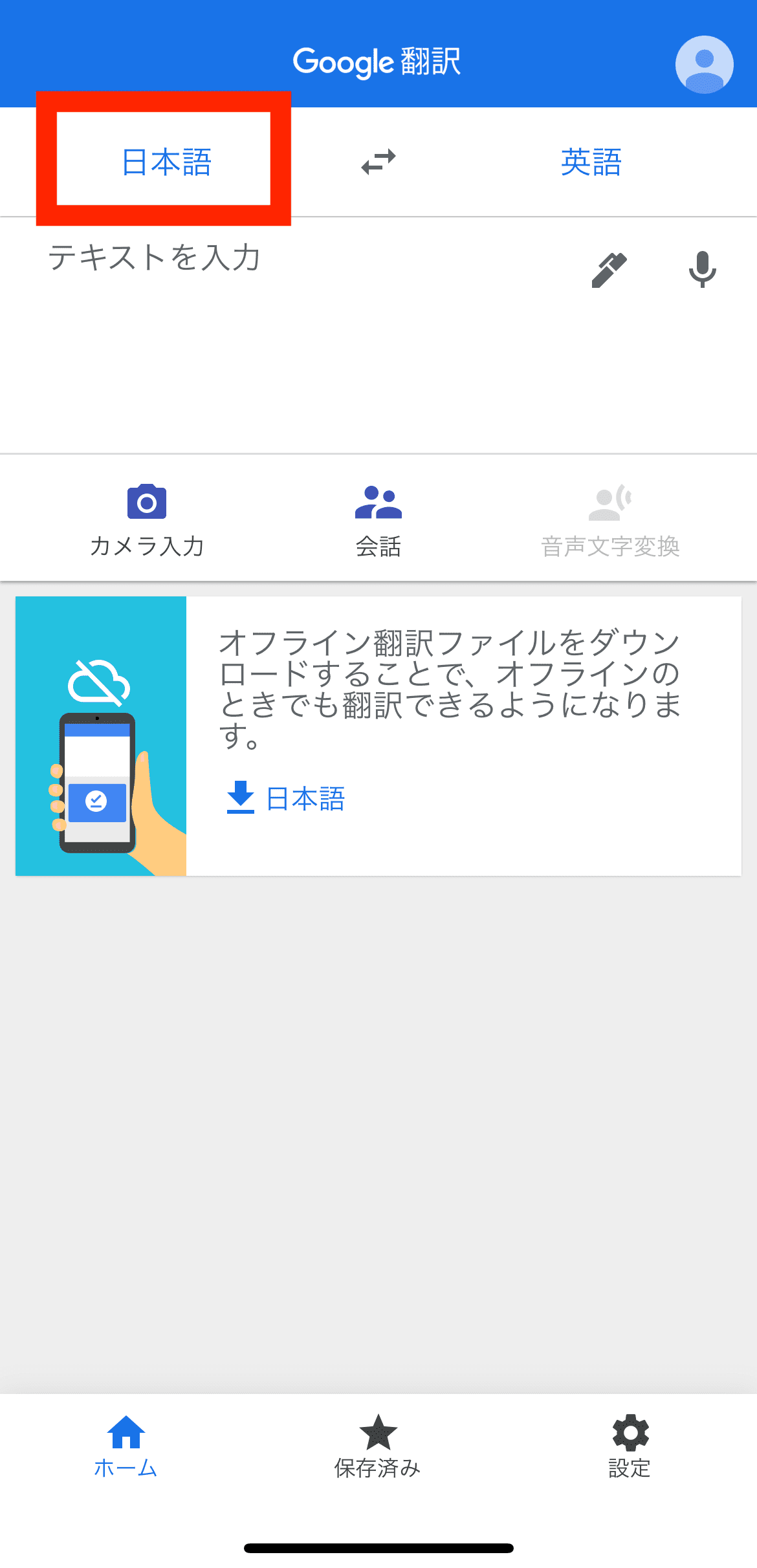
見つかりにくい時は、検索窓に「中国語」と打ち込みます。
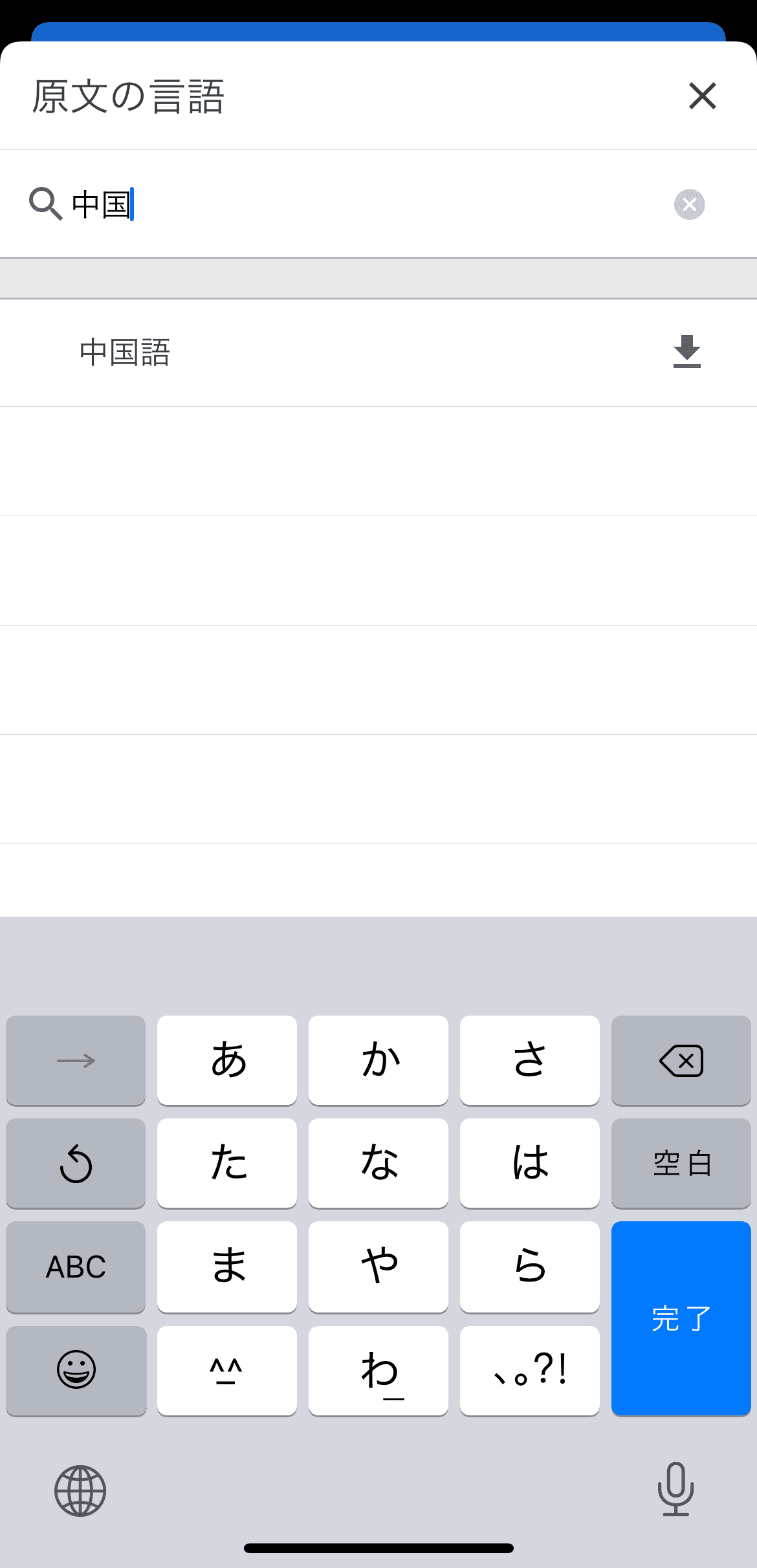
タップするとダウンロードの確認画面に移るので「ダウンロード」をクリック(推奨 ✳︎オフラインでも使えるようになります)。
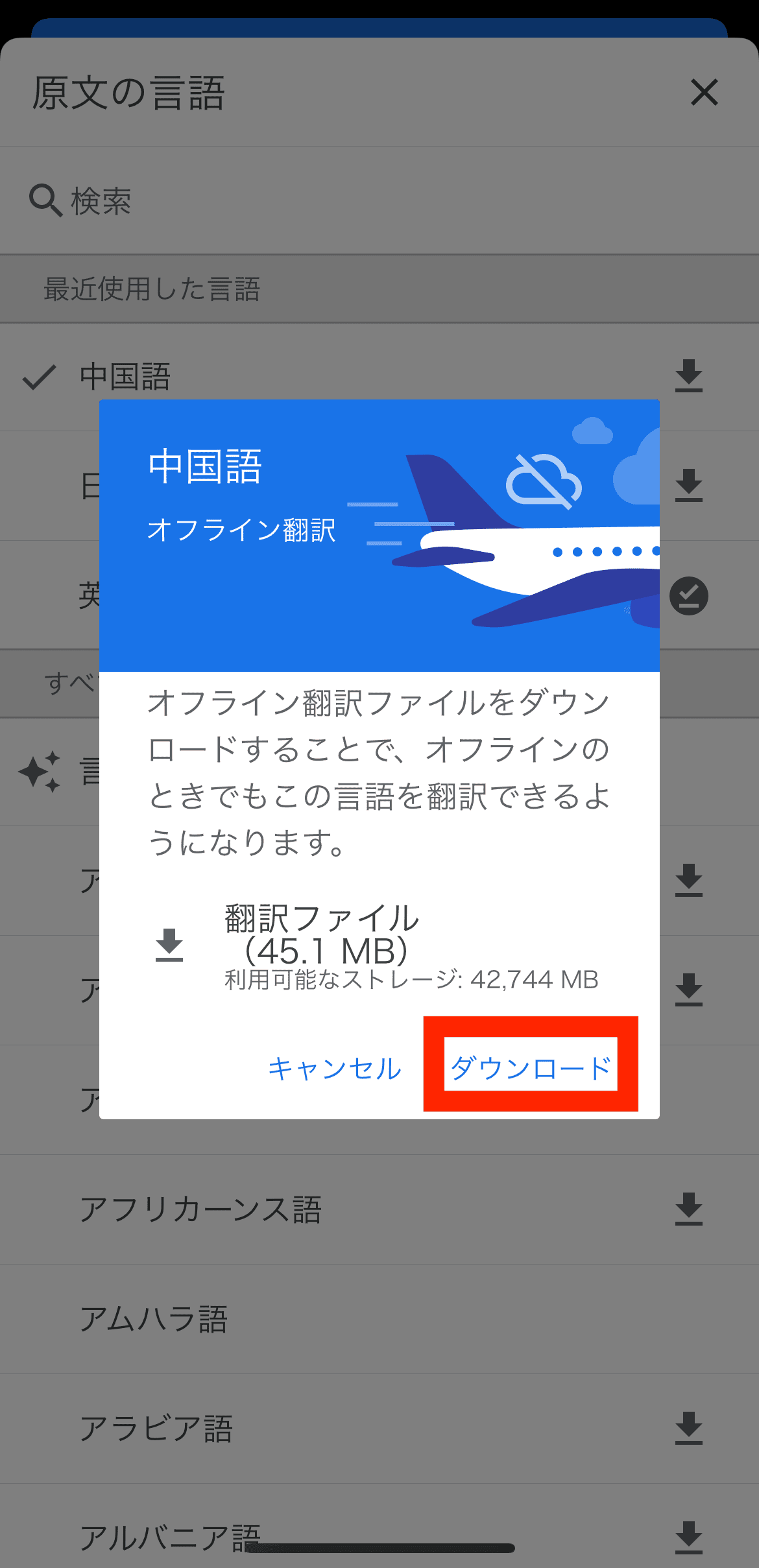
「中国語」が選択肢に入るので、タップします。
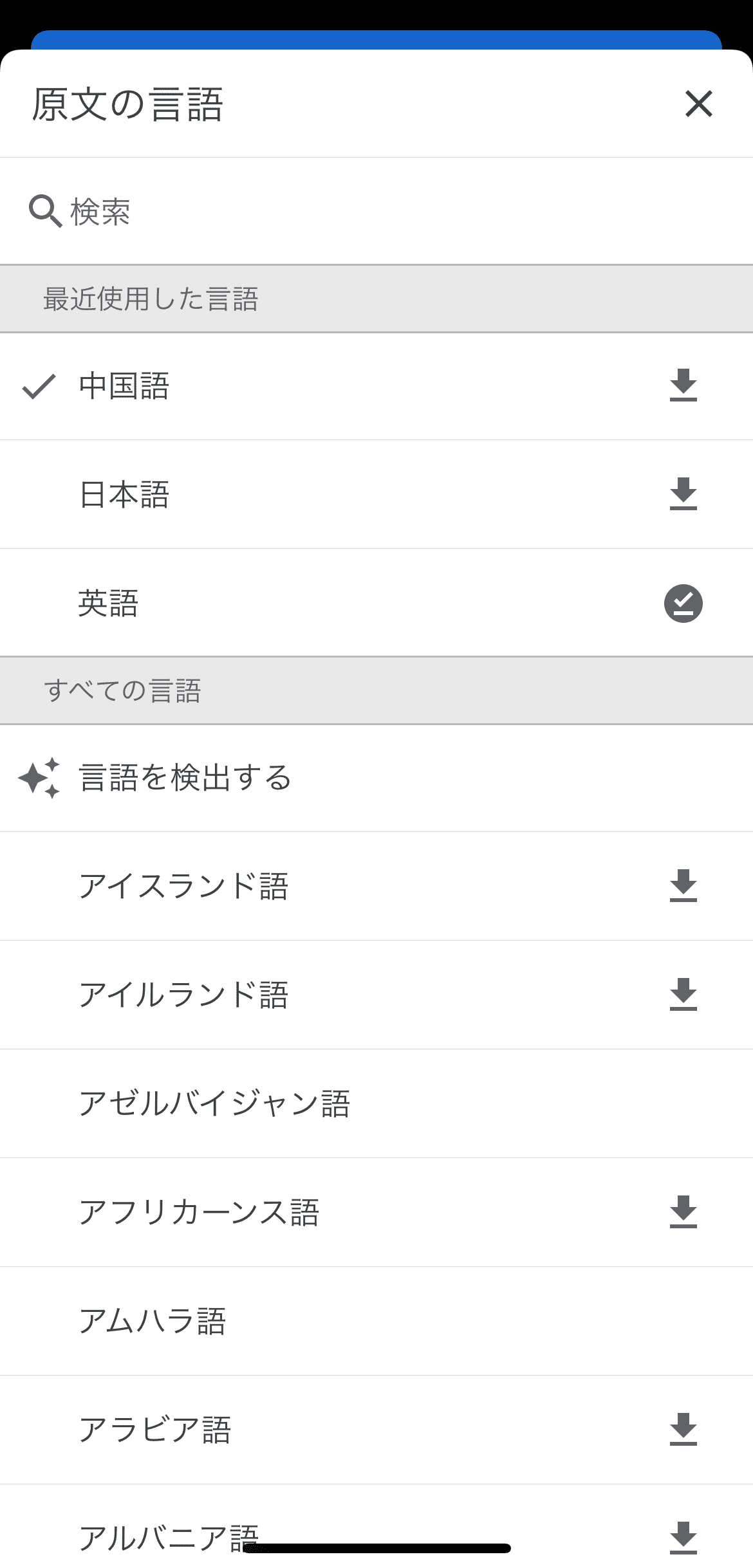
左に「中国語」、右に「日本語」が入るように設定します。
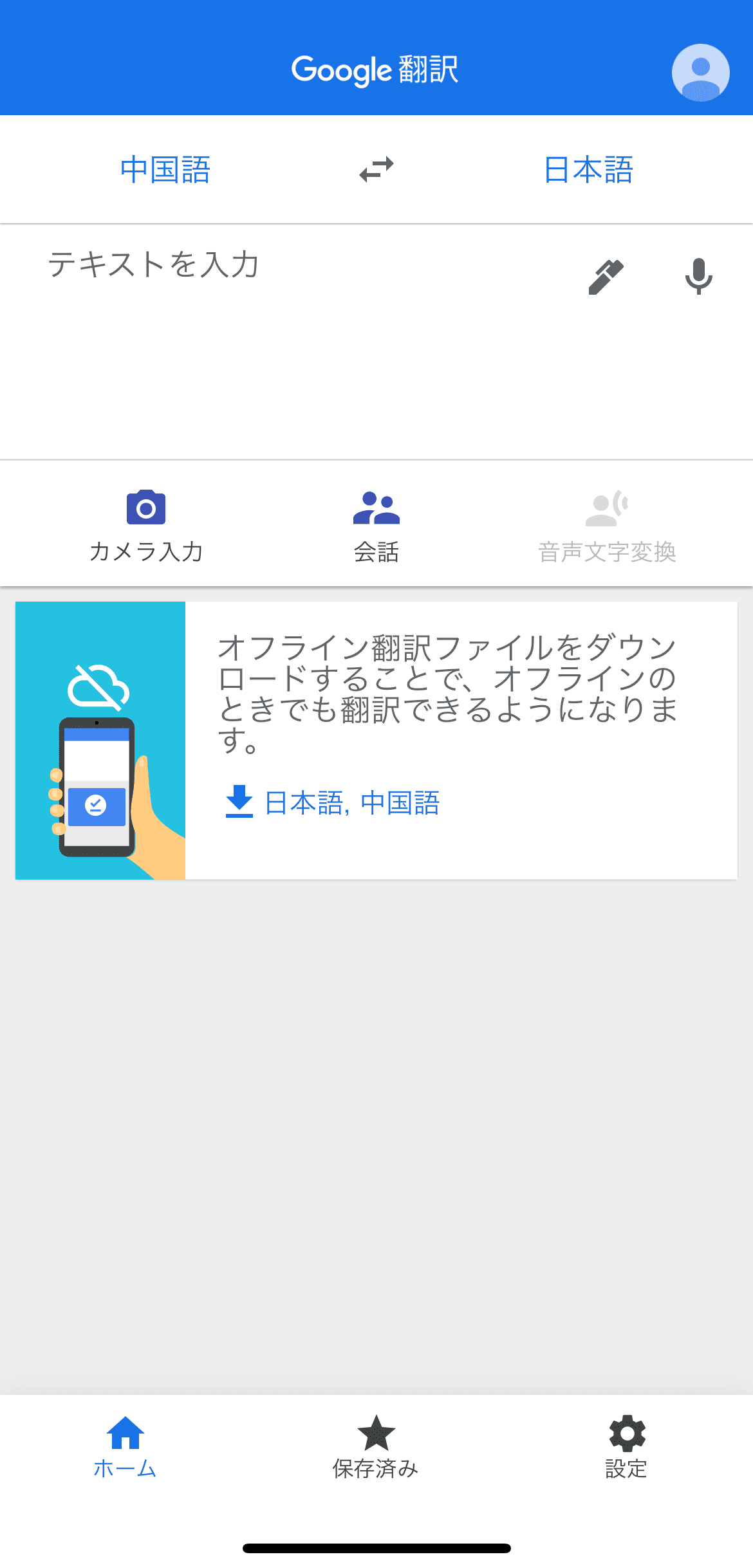
事前設定は以上で終わりです。
画像内の中国語を日本語に翻訳する方法
このような画像が出た場合、スマホで「Google翻訳」を開きます。

「カメラ入力」をタップします。
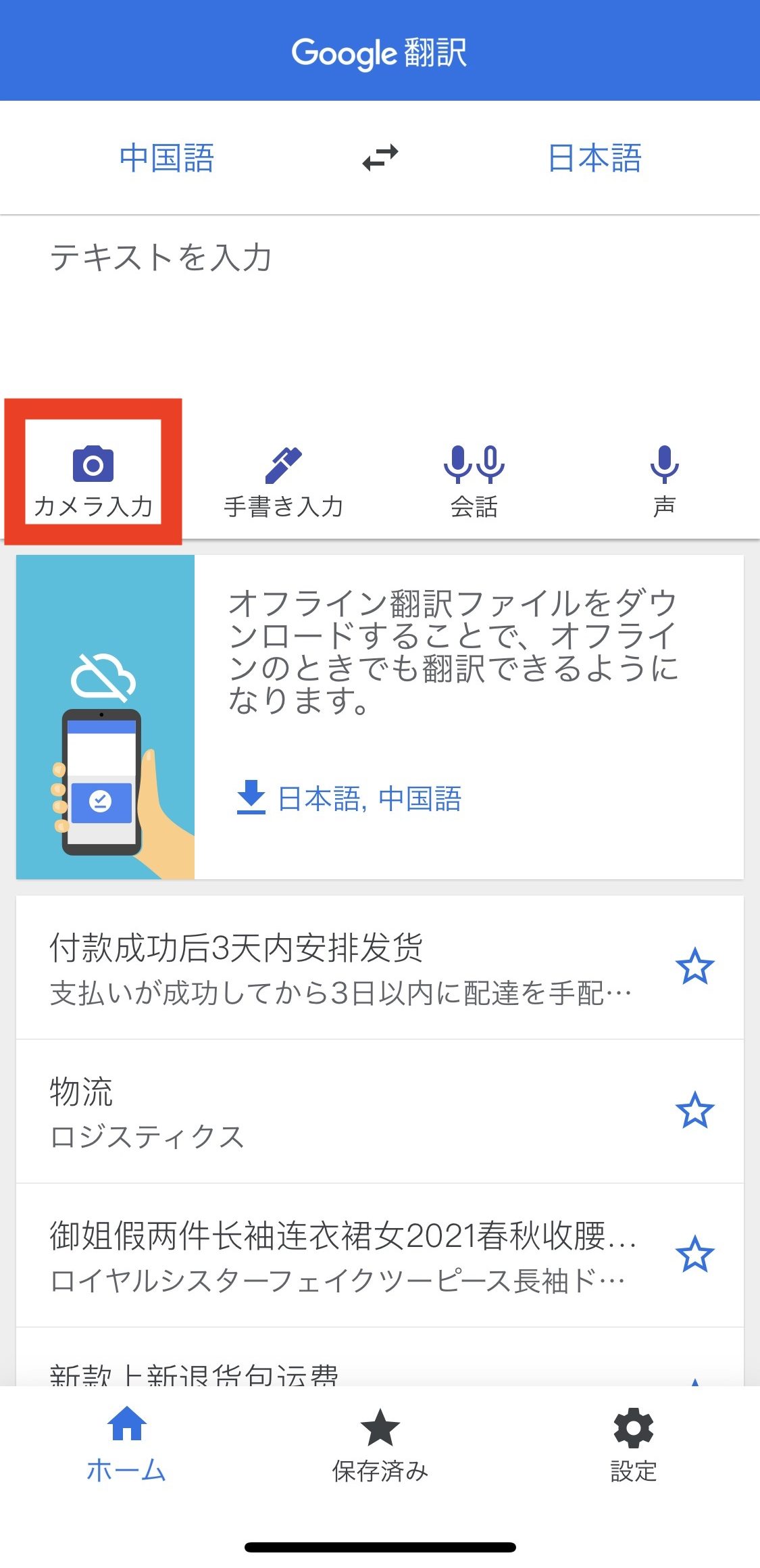
スマホ画面にパソコン画面を当てると日本語に翻訳されます。
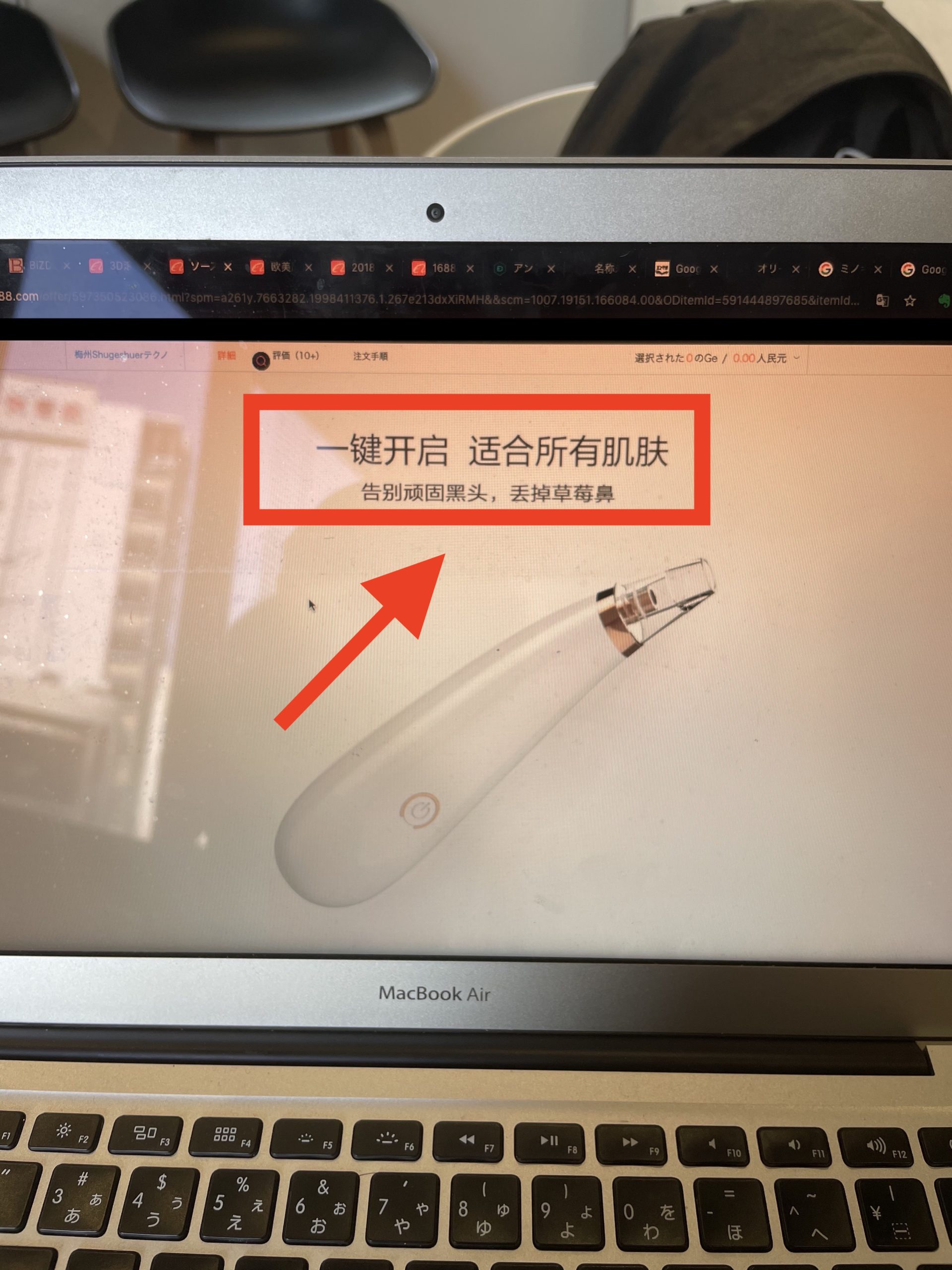

スマートフォン(スマホ)での商品ページ翻訳
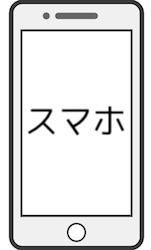
iPhoneやアンドロイドで1688を使っていて、日本語に翻訳したい場合は、画像をスクリーンショットします。
iPhoneのスクリーンショットの方法はこちら
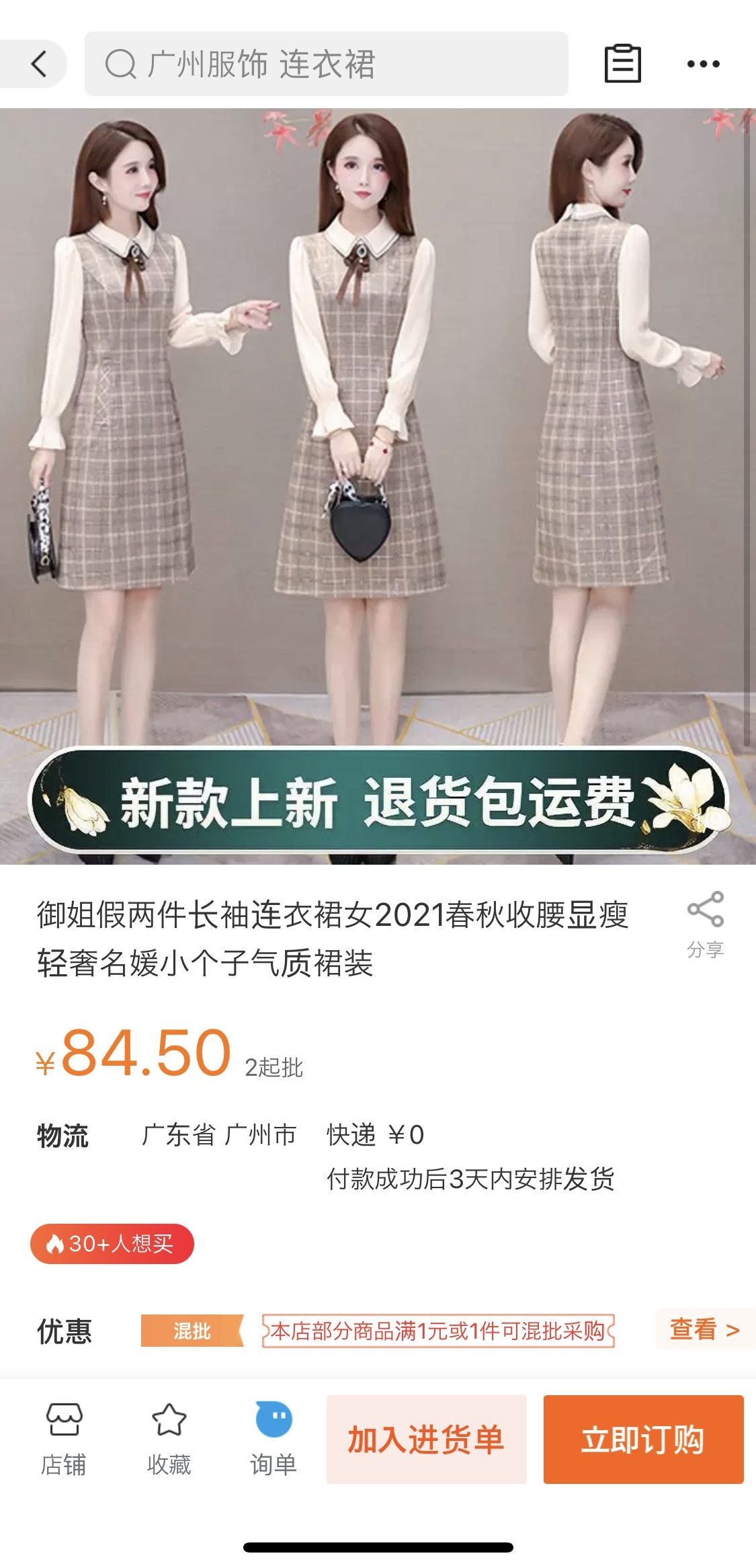
Google翻訳の「カメラ入力」をタップします。
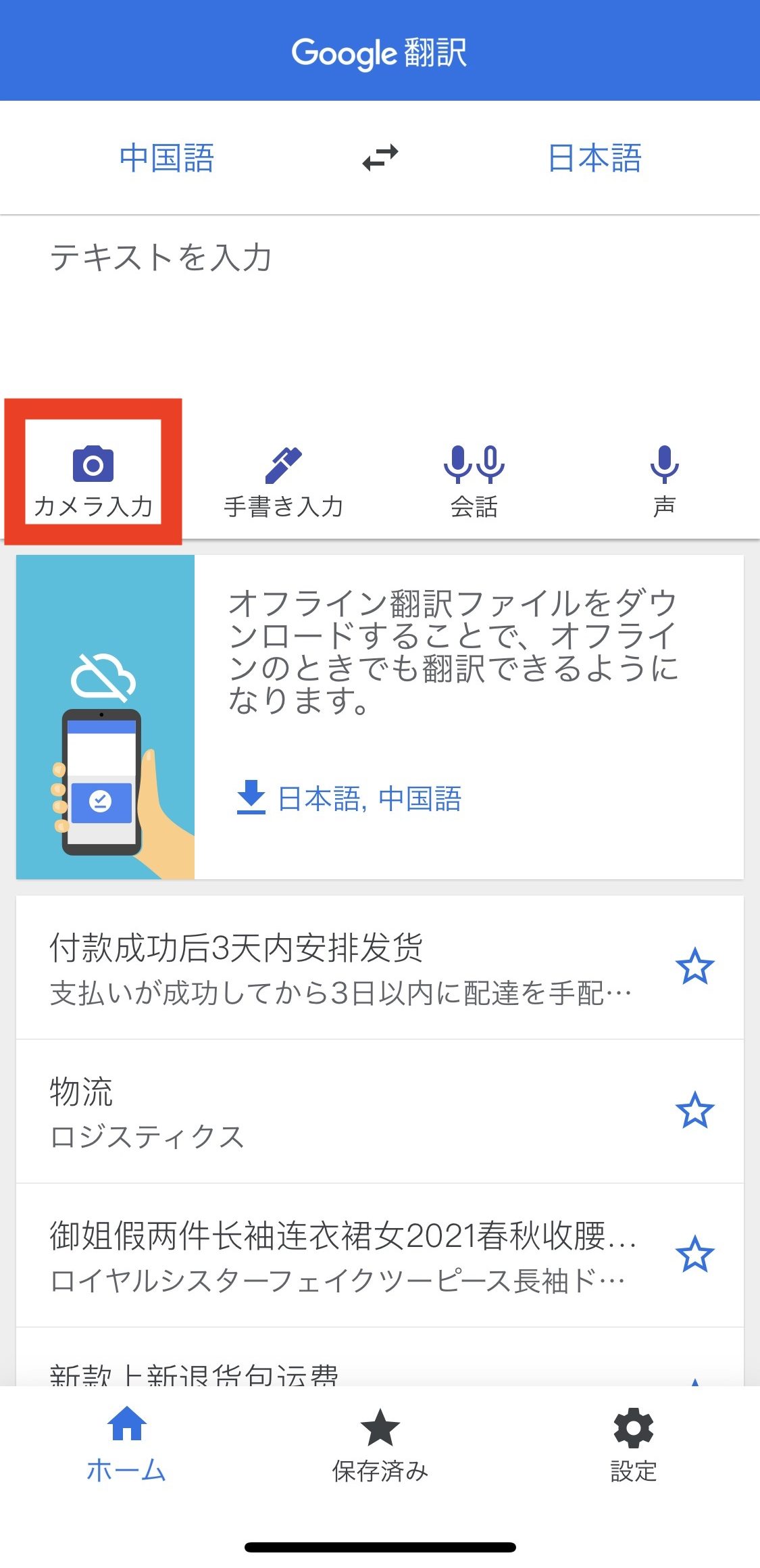
「インポート」をタップして、スクリーンショットした写真を選択します。
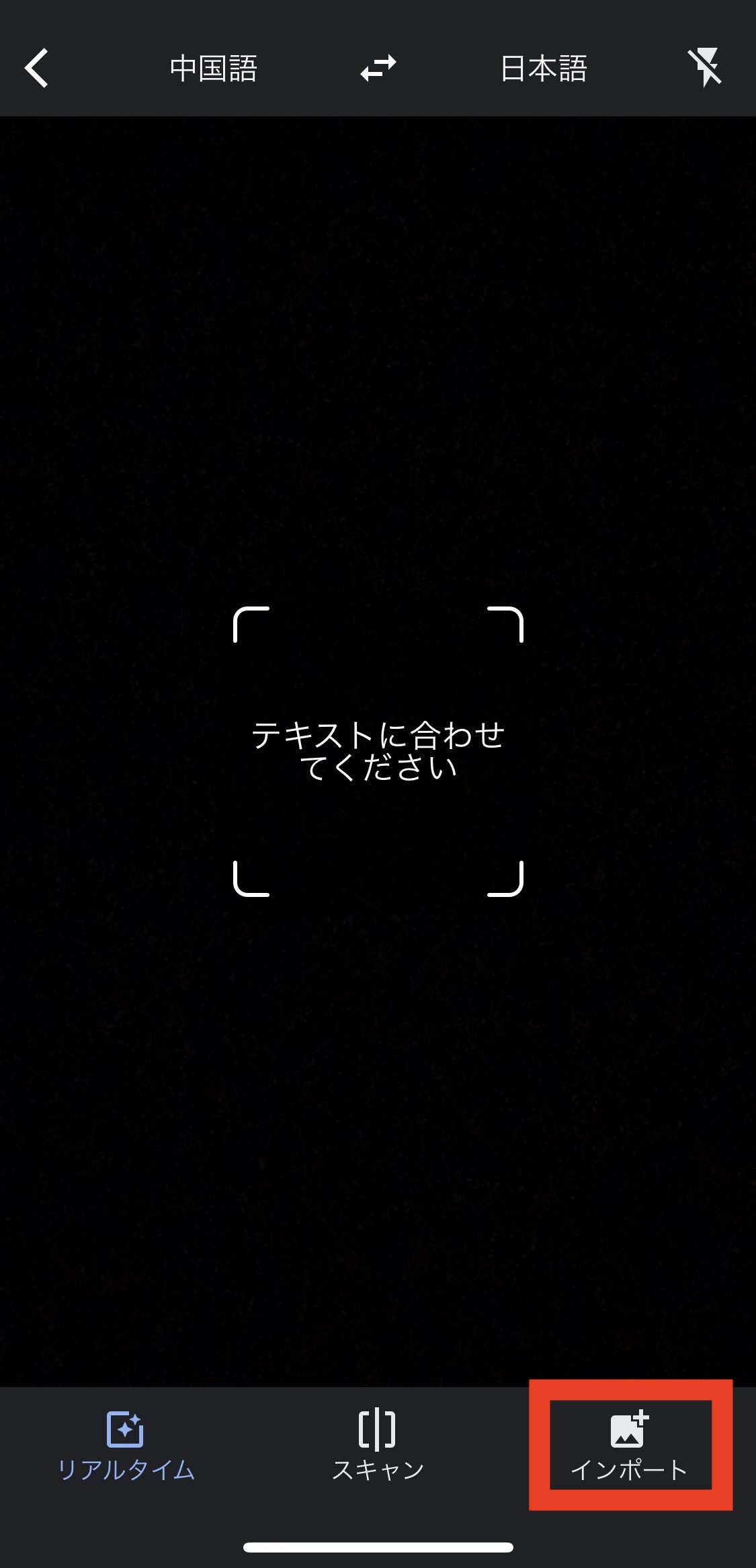
日本語に翻訳したい場所を指でなぞります。
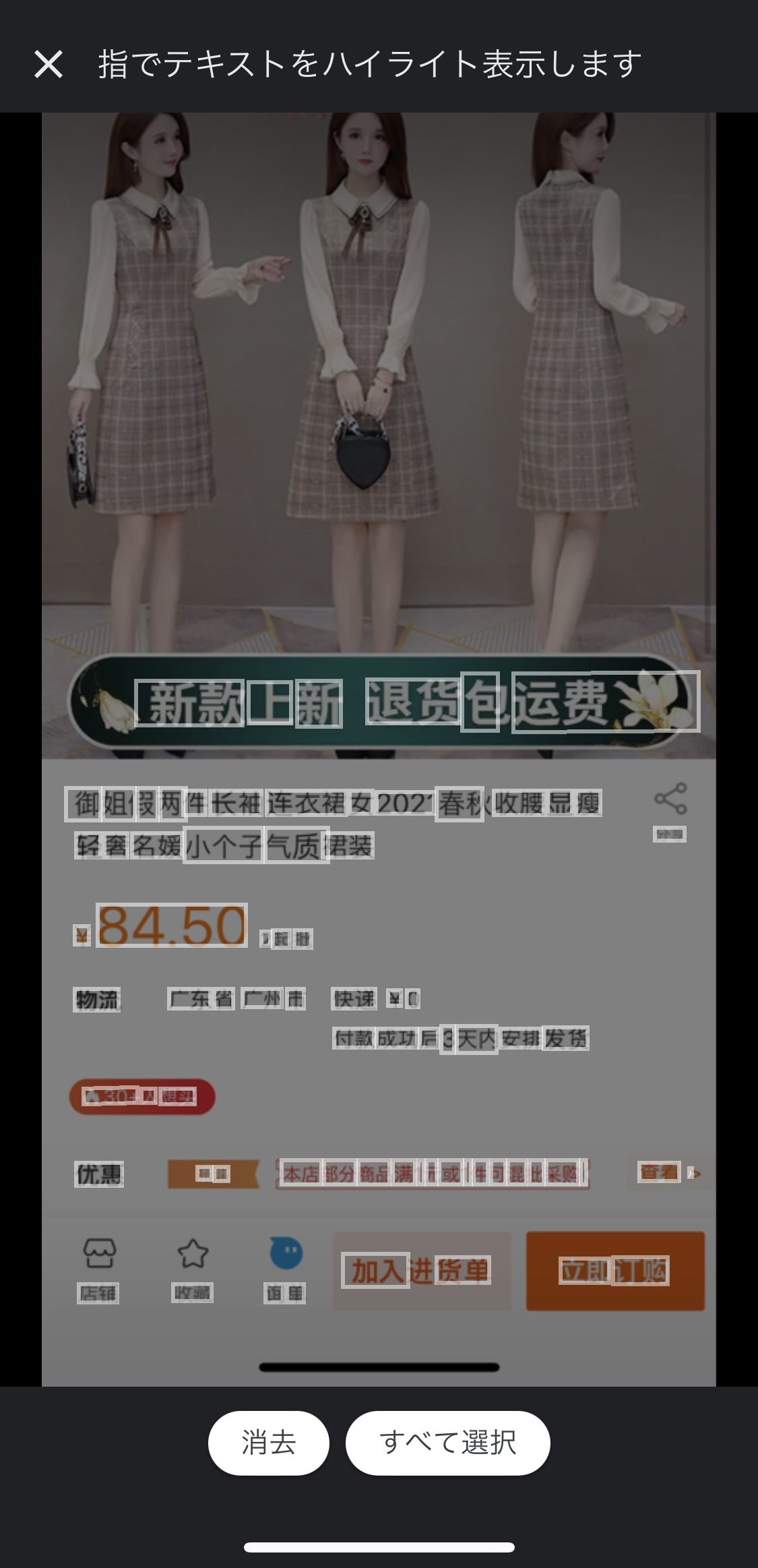
すると、上部の青いバーに翻訳結果が表示されます。翻訳結果を全て表示するには、青いバーをタップします。
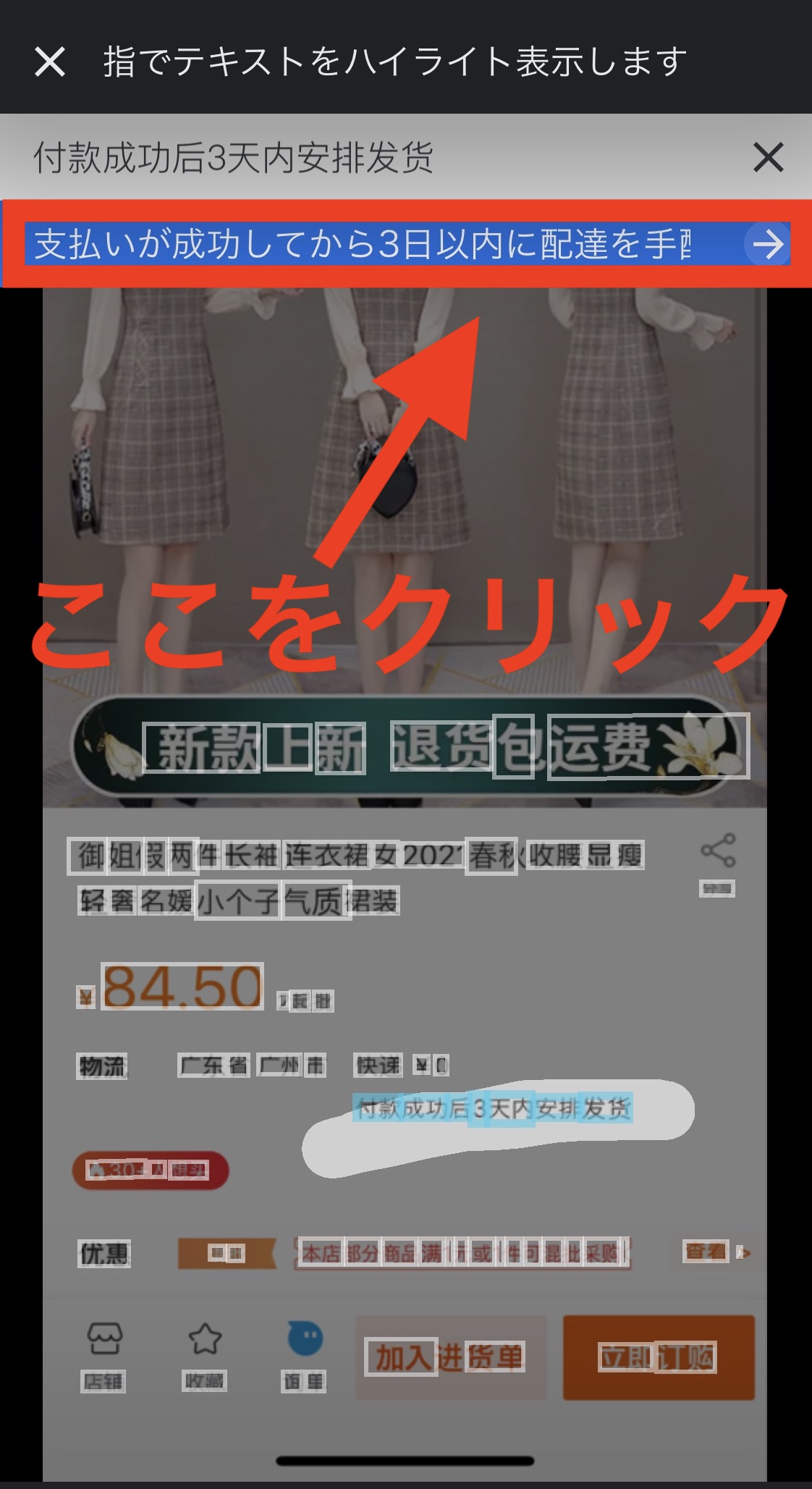
翻訳結果が全て表示されます。
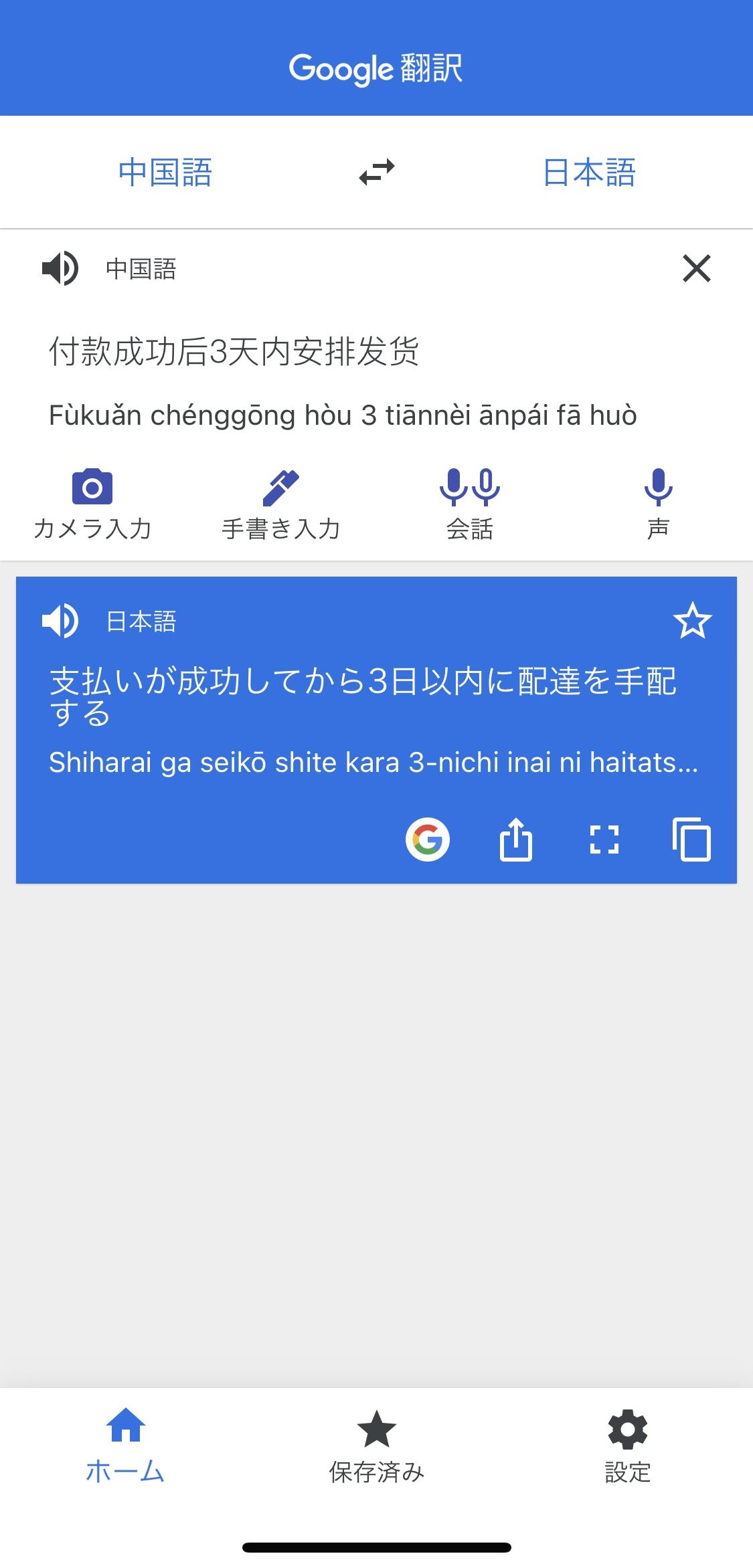


 お問い合わせ
お問い合わせ

